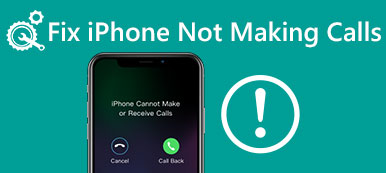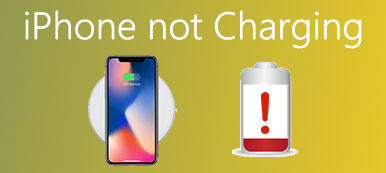Ci sono molti utenti iPhone che si lamentano del fatto che la loro segreteria telefonica iPhone non funziona. Hai mai avuto un problema del genere? Se è così, questo articolo è molto adatto a te. Qui spieghiamo il motivo per cui la segreteria telefonica di iPhone non funziona e ti diamo il modo migliore per risolvere una domanda del genere. Non infastidirti più. Basta leggere questo articolo e ottenere i modi!
Prima di tutto, vogliamo raccomandare uno dei migliori trasferimenti iOS chiamati Trasferimento iPhone a te. Si può dire che il miglior software di trasferimento iOS per gestire i file iOS da tutti i tipi di dispositivi iOS. Non è solo un'alternativa a iTunes, puoi anche esportare i tuoi file dai tuoi dispositivi mobili al computer con questo meraviglioso software per il backup. Come buon trasferimento, può trasferire tutti i tuoi file da dispositivi iOS a computer o altri dispositivi, nonché trasferire da computer e dispositivi iOS come iPhone, iPad o iPod. Nel frattempo, puoi gestire il tuo file con esso. Pertanto, è un software completo che puoi considerare come un trasferimento, un gestore e uno strumento di backup. Se sei interessato, scaricalo dal sito ufficiale e divertiti!

- Parte 1: Perché iPhone Voicemail non funziona
- Parte 2: Modi di base per la correzione di iPhone Voicemail non funziona
- Parte 3: modo professionale per correggere iPhone Voicemail non funziona
Parte 1: Perché iPhone Voicemail non funziona
Prima di risolvere il problema, la segreteria telefonica dell'iPhone non funziona, devi sapere qual è il motivo. In quanto segue elenchiamo i motivi 4 che potrebbero causare l'errore del tuo messaggio vocale.
- 1. In realtà, la posta vocale viene scaricata dal gestore sotto forma di piccoli file audio. Se la segreteria non si carica sul tuo iPhone per qualche motivo, è certo che non puoi ascoltare la tua segreteria.
- 2. Quando il software si arresta in modo anomalo sullo sfondo del tuo iPhone, potrebbero verificarsi alcuni errori nell'app Telefono. Ed è possibile che la segreteria telefonica di iPhone non funzioni.
- 3. Alcune precauzioni di sicurezza possono anche impedire alla segreteria telefonica di iPhone di funzionare. Alcuni gestori richiedono di reimpostare la password della segreteria telefonica, altrimenti non è possibile utilizzarla.
- 4. Se imposti le impostazioni di posta vocale errate, è sicuramente possibile che la segreteria telefonica di iPhone non funzioni.
Parte 2: Modi di base per la correzione di iPhone Voicemail non funziona
Metodo 1: Fix iPhone Voicemail non funziona riavviando il tuo iPhone
Il riavvio del tuo iPhone a volte può risolvere alcuni dei tuoi problemi di iPhone, come ad esempio la risoluzione del tuo iPhone 5 voicemail non funzionante. Se non hai idea di cosa dovresti fare con questi problemi, puoi provare a riavviare il tuo iPhone. I modi per riavviare il tuo iPhone sono diversi dalle versioni di iPhone che hai.
iPhone 6 / 6s o precedente: Devi riavviare il tuo iPhone tenendo premuti contemporaneamente il pulsante "Power" e il pulsante "Home" finché non vedi il logo Apple sullo schermo.
iPhone 7 / 7 Plus: Premi prima il pulsante "Accensione" che si trova sul lato destro del tuo iPhone, quindi premi e tieni premuto il tasto del volume per un momento finché non viene visualizzato il logo Apple.
iPhone 8 o successivo: È necessario premere e rilasciare rapidamente il pulsante "Volume su", quindi premere e rilasciare il pulsante "Volume giù". Quindi premere e tenere premuto il pulsante "Power" fino a quando non viene visualizzato il logo Apple.
Il riavvio di iPhone sembra essere una soluzione universale per risolvere problemi comuni su iPhone, come Il GPS dell'iPhone non funziona, iPhone non invia o riceve messaggi, ecc.
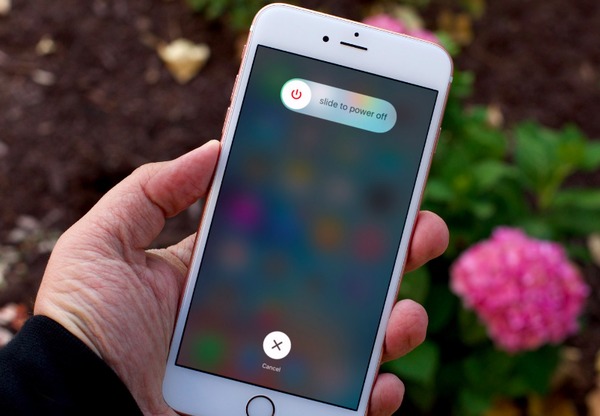
Metodo 2: Fix iPhone Voicemail non funziona controllando gli aggiornamenti delle impostazioni del gestore
Alcuni gestori di solito aggiornano la rete del gestore e le relative impostazioni per migliorare la connettività e le prestazioni. Se hai problemi con la segreteria di iPhone che non funziona, puoi controllare gli aggiornamenti delle impostazioni del gestore. Prima collega il tuo iPhone a una rete Wi-Fi o cellulare. E quindi tocca Impostazioni> Generali> Informazioni.
Se l'aggiornamento è disponibile, vedrai un'opzione che puoi toccare per aggiornare le impostazioni del tuo operatore.
Non dimenticare di eseguire il backup del tuo iPhone prima di aggiornare. Una volta che i dati vengono persi durante l'aggiornamento, dovresti recupera i voicemail persi su iPhone immediatamente.
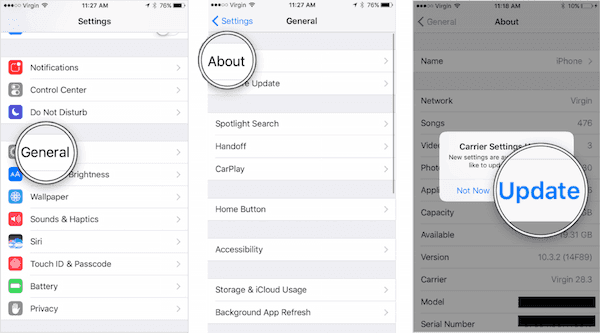
Metodo 3: Fix iPhone Voicemail non funziona ripristinando le impostazioni di rete
Puoi anche riparare la segreteria del tuo iPhone che non funziona ripristinando le impostazioni di rete. Per ripristinare le impostazioni, esegui l'app Impostazioni, quindi tocca Generali> Ripristina> Ripristina impostazioni di rete. Non dimenticare la password Wi-Fi e devi digitarla di nuovo.

Parte 3: Modo professionale per risolvere iPhone Voicemail non funziona
Per sistemare la segreteria telefonica di iPhone che non funziona, ecco un modo professionale che ti è fortemente raccomandato. Il miglior software che devi usare in questo modo chiama Ripristino del sistema iOS. Si può dire che il miglior programma che puoi usare per risolvere alcuni problemi come il tuo iPhone 15 voicemail non funziona. Non solo iPhone, può funzionare per tutti i dispositivi iOS come iPad, iPod e altro ancora. Consente di correggere tutti i dispositivi iOS dalla modalità DFU, dalla modalità di ripristino, dal logo Apple, dalla modalità cuffie, dalla schermata nera e così via fino alla normalità. Ed è il modo più semplice e sicuro per riparare i problemi senza alcuna perdita di dati. Potresti trovarlo davvero un ottimo software dopo averlo usato. Ecco i passaggi dettagliati che puoi seguire.
Passo 1 . Scarica iOS System Recovery
Scarica iOS System Recovery dal sito Web ufficiale sul tuo computer e quindi installalo con la guida all'installazione.
Passo 2 . Avvia iOS System Recovery
Avvia questo software sul tuo computer e fai clic su "Altri strumenti" nella colonna di sinistra, quindi scegli "Ripristino del sistema iOS" per accedere all'interfaccia. Non dimenticare di collegare il tuo iPhone al computer tramite un cavo USB.

Passo 3 . Inizia il ripristino del sistema iOS
Dopo aver letto l'avviso sull'interfaccia, puoi fare clic su "Start" per avviare il ripristino del sistema iOS. Quindi devi mettere il tuo iPhone in modalità di ripristino. Se non sai come fare, puoi fare clic su "Domanda" e seguire la guida.

Passo 4 . Correzione della segreteria telefonica di iPhone non funzionante
Quindi seleziona il modello iOS corretto del tuo iPhone e fai clic su "Download" per scaricare il firmware per aiutarti. Potrebbero essere necessari alcuni minuti. Al termine, iOS System Recovery ti aiuterà a riparare i messaggi vocali di iPhone che non funzionano automaticamente.

Conclusione
Dopo aver letto questo articolo, è necessario avere la possibilità di correggere il messaggio vocale dell'iPhone non funzionante. Tutti i metodi di base che impari da questo articolo possono aiutarti a risolvere questo problema. In caso contrario, puoi provare il modo professionale che ti consigliamo nell'ultimo. Qui potresti anche voler sapere come ottenere più spazio di archiviazione per iPhone. Spero che tu possa ottenere qualcosa di utile in questo articolo.